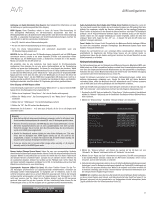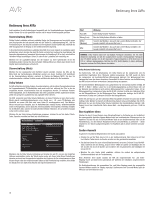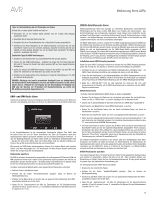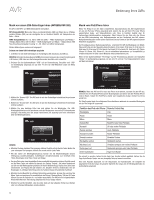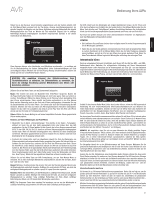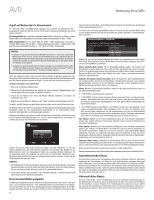Harman Kardon AVR 2650 Owners Manual - Page 32
Zugriff auf Medien über Ihr Heimnetzwerk, Einen Surround-Modus auswählen, Audioeffekte Audio Effects
 |
View all Harman Kardon AVR 2650 manuals
Add to My Manuals
Save this manual to your list of manuals |
Page 32 highlights
AVR Bedienung Ihres AVRs Zugriff auf Medien über Ihr Heimnetzwerk Ihr AVR kann MP3- und WMA-Inhalte abspielen, die auf Ihrem PC gespeichert sind - vorausgesetzt, sowohl der AVR als auch der PC sind über ein Netzwerk miteinander über einen Router verbunden. MP3-Kompatibilität: Mono oder Stereo, konstante Bitraten (CBR) von 8kbps bis zu 320kbps, variable Bitraten (VBR) von der niedrigsten bis zur höchsten Qualität, mit Sampleraten von 8kHz - 48kHz. WMA-Kompatibilität: Ver. 9.2, Stereo CBR mit 32kHz - 48kHz Samplingrate und 40kbps - 192kbps Bitrate, Mono CBR mit 8kHz - 16kHz Samplingrate und 5kbps - 16kbps Bitrate, VBR Pass-Encoding und Quality-Encoding 10 - 98, 44kHz und 48kHz Samplingrate. HINWEISE: •• Auf dem PC muss entweder der Windows Media® Player Version 11 oder neuer, die Windows Media Center Version 2.0 bzw. 3.0 oder der Intel® Media Server laufen. Eigentlich sollte der Windows Media Player die nötigen Änderungen an den Sicherheitseinstellungen automatisch durchführen. Schalten Sie trotzdem die Firewall sicherheitshalber aus, um den Zugriff auf die PC-Festplatte zu ermöglichen. •• Verwenden Sie einen Apple Macintosh Computer benötigen Sie eine DLNA-konforme (DLNA = Digital Living Network Alliance) Software wie beispielsweise das TwonkyServer-Programm von PacketVideo und die EyeConnect™ .Software von Elgato Systems. Bevor Sie Zugang zu Dateien haben, die auf anderen Geräten im Netzwerk gespeichert sind, muss jedes Gerät die Erlaubnis bekommen, dass der AVR auch Zugriff auf die Inhalte bekommen darf (Die Dateien müssen freigegeben werden.). Richten Sie diese Erlaubnis wie folgt ein: So geben Sie Dateien auf einem PC frei: 1. Öffnen sie den Windows-Media-Player 2. Öffnen Sie die Musikbilbliothek und wählen Sie "Media Sharing" (Medienfreigabe). Das Fenster Media Sharing (Freigeben von Medien) erscheint. 3. Setzen Sie ein Häkchen bei "Share My Media" (Medien freigeben) und klicken Sie anschließend auf "OK". 4. Wählen Sie nun das AVR-Icon. Klicken Sie auf "Allow" (Zulassen) und anschließend auf "OK". Die WMA- und MP3-Dateien aus Ihrer Musikbibliothek sollten nun für Ihren AVR erreichbar sein. Um Dateien durch andereArten von Computern,Betriebssystemen oderWiedergabeprogrammen freizugeben, folgen Sie den entsprechenden Anweisungen in der Dokumentation dieser Computer, Betriebssysteme oder Wiedergabeprogramme. Aktivieren Sie Network als Quelle beim AVR (Erscheint das Internetradio, drücken Sie erneut auf die Network-Quellenauswahltaste, um von der Quelle Internet-Radio auf Network zu schalten).Die Anzeige des Netzwerkes wird erscheinen. Network Beanwater Junction Jugalbandi Night Crazy 01.50/3:55 Menu: MENU Previous: Next: Drücken Sie auf die Menu-Taste erscheint ein Menü auf dem Bildschirm, in dem alle Geräte aufgelistet sind, auf denen Medien freigeeben und erreichbar sind. Blättern Sie im Bildschirmmenü durch die freigegebenen Inhalte des jeweiligen Gerätes. Markieren Sie die gewünschte Datei und bestätigen Sie mit OK oder der Rechts-Taste. Möchten Sie zum vorherigen Menü zurückkehren oder das Einblendmenü schließen, drücken Sie bitte auf die Taste Back/Exit oder die Links-Taste. HINWEISE: •• Die Einstellungen für Repeat sind global, gelten also sowohl für die Wiedergabe von Inhalten aus dem Netzwerk als auch für Inhalte auf einem USB-Speicher. Ändern Sie diese Parameter für eine der beiden Quellen, werden sie auch für die andere übernommen. •• Video-Inhalte werden zwar eventuell in der Dateiliste angezeigt - dennoch kann der AVR keine Videos aus dem Netzwerk wiedergeben. Einen Surround-Modus auswählen Die Wahl eines passenden Surround-Modus ist im Grunde genommen sehr einfach, kann aber auch - je nach eigenem Anspruch - sehr aufwändig werden. Experimentieren Sie mit mehreren Surround-Arten, um das für Ihren Geschmack passende Raumklangverfahren für die Wiedergabe bestimmter Quellen oder Programminhalte zu finden. Detaillierte Informationen über 32 die einzelnen Surround-Modi und ihre Wirkungsweise finden Sie im Kapitel Audio-Verarbeitung und Surround-Sound auf Seite 33. Um einen Surround-Modus auszuwählen, müssen Sie zuerst auf die Surround Modes-Taste (an der Gerätevorderseite oder auf der Fernbedienung) drücken. Das Menu "Surround Modes" wird erscheinen. Surround Modes - Cable/Sat Auto Select - AVR Selects Best Mode Virtual Surround - For Two Speaker Systems Stereo: 2 CH Stereo Movie: Logic 7 Movie Music: Logic 7 Music Video Game: Logic 7 Game Wählen Sie nun mit den Navigationstasten Hoch/Runter die gewünschte Surround-Gruppe: Auto Select, Virtual Surround, Stereo, Movie, Music oder Video Game. Bestätigen Sie mit OK, um den Surround-Modus zu aktivieren. Autom. Auswahl (Auto Select): Für die Wiedergabe digitaler Inhalte, wie Kinofilme mit Soundtracks in Dolby Digital oder DTS, wählt der AVR automatisch das native SurroundFormat. Für die Wiedergabe analoger Stereo-Signale und PCM-codierter Inhalte verwendet der Receiver die Modi Logic 7 Movie, Logic 7 Music oder Logic 7 Game - je nachdem aus welcher Quelle die Signale stammen. Virtueller Surrountton (Virtual Surround): Wenn im System nur zwei Hauptlautsprecher zur Verfügung stehen, können Sie mit dem Modus „Harman Virtual Surround" eine erweiterte Klangwiedergabe erzielen, bei der die fehlenden Lautsprecher virtuell dargestellt werden. Wählen Sie zwischen den Modi „Wide" und „Reference". Stereo: Möchten Sie Stereo-Musik genießen, wählen Sie hier bitte die Anzahl der Boxen, die das Signal wiedergeben sollen: •• "2 CH STEREO" verwendet zwei Lautsprecher. •• "5 CH STEREO" leitet das Signal vom linken Kanal in den linken Front- und Surround-Lautsprecher. Dementsprechend wird das Signal vom rechten Kanal über den rechten Frontund Surround-Lautsprecher wiedergegeben. Der Center gibt ein Mono-Summensignal der beiden Kanäle wieder. •• 7 CH STEREO arbeitet wie der Modus 5 CH STEREO, erweitert aber das Klangbild um die beiden Surround-Back-Kanäle. Diese Betriebsart steht nur dann zur Verfügung, wenn auch Surround-Back-Lautsprecher am AVR angeschlossen sind, und die entsprechenden Endstufen nicht für den Mehrraum-Betrieb konfiguriert wurden. Detaillierte Informationen dazu finden Sie im Kapitel Audio-Verarbeitung und Surround-Sound auf Seite 33. Film (Movie): Wählen Sie eine dieser Betriebsarten wenn Sie einen Kinofilm wiedergeben wollen: Logic 7 Movie, DTS Neo:6 Cinema oder Dolby Pro Logic II (IIx oder IIz funktioniert nur mit sieben Lautsprechern). Music (Music): Wählen Sie eine der folgenden Betriebsarten, wenn Sie Musik wiedergeben wollen: Logic 7 Music, DTS Neo:6 Music oder Dolby Pro Logic II (IIx oder IIz funktioniert nur mit sieben Lautsprechern). Haben Sie sich für den Dolby Pro Logic II/IIx(IIz Music-Modus entschieden, erscheint ein zusätzliches Untermenü auf dem Bildschirm, in dem Sie weitere Einstellungen vornehmen können. Detaillierte Informationen dazu finden Sie im Kapitel AudioVerarbeitung und Surround-Sound auf Seite 33. Videospiel (Video Game): Verwenden Sie diesen Modus wenn Sie beim Spielen mit einer Computer-Konsole Raumklang genießen wollen - zur Verfügung stehen folgende Betriebsarten: Logic 7 Game oder Dolby Pro Logic II (IIx/ IIz funktioniert nur mit sieben Lautsprechern) Game. Haben Sie alle Einstellungen vorgenommen, drücken Sie bitte auf Back/Exit. Weitere Informationen dazu finden Sie im Kapitel Audio-Verarbeitung und Surround-Sound auf Seite 33. Audioeffekte (Audio Effects) Die Audi-Effects-Taste auf der Fernbedienung und an der Gerätefront erlaubt für jede Quelle unabhängig die Dolby-Volume- und Dolby Pro Logic IIx/IIz-Parameter zu ändern, Bässe und Höhen einzustellen, den LFE-Kanal abstimmen sowie die Funktionen für Equalizing und MP3Optimierung zu aktivieren und zu deaktivieren. Wir empfehlen, dass Sie diese Parameter erst einmal so belassen wie sie sind - wenn Sie später die Einstellungen verfeinern wollen, können Sie wieder in dieses Menü zurückkehren. Mehr über diese Einstellungen finden Sie im Kapitel Die Audio-Effects-Taste auf Seite 34. Videomodi (Video Modes) Die Taste "Video Modes" auf der Fernbdedienung und an der Gerätefront erlaubt Änderungen an der Bildwiedergabe vorzunehmen und den Videoprozessor des AVRs -wenn nötig- feine Korrekturen am Bild vornehmen zu lassen. Belassen Sie die Einstellungen erst einmal wie sie sind. Justieren Sie zuerst den Monitorausgang zum Flachbildfernseher. Im Untermenü Video Modes sollten Sie nur Feineinstellungen vornehmen. Mehr darüber finden Sie im Kapitel Video-Verarbeitung auf Seite 34.